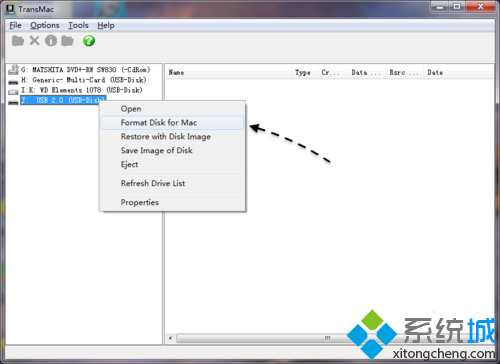Thinkpad E430属于入门级商务用机,适合对整体性能要求不高的用户群体。Thinkpad保持了E系列的时尚外观设计,采用14英寸LED背光液晶显示器,16:9的屏幕比例及1366×768的分辨率设置。与前作相比产品更加轻薄,更加的易于随身携带。翻开A面,时尚好用的孤岛式键盘与经典的小红钮跃然眼前,在增加了笔记本外形美感的同时,在键盘手感上也给了客户很好的享受。

| 本参数 |
|
|---|---|
| 处理器 |
|
| 存储设备 |
|
| 显示屏 |
|
| 显卡 |
|
| 多媒体设备 |
|
| 网络通信 |
|
| I/O接口 |
|
| 输入设备 |
|
| 电源描述 |
|
| 外观 |
|
| 其他 |
|
| 笔记本附件 |
|
ThinkPad E430,虽然是Thinkpad系列入门级时尚商务本,大部分预装了Windows8系统,如果是英文的,想改成中文系统,或者换回熟悉的Windows7系统,又或者笔记本电脑使用时间长了,运行速度越来越慢,中毒无法杀毒恢复…我们就需要对系统进行重装了。
本教程同样适合以下笔记本型号:
ThinkPad T430, T430i, T430s, T430si
ThinkPad T530, T530i
ThinkPad X1 Carbon
ThinkPad X230, X230i, X230 Tablet, X230i Tablet
ThinkPad W530
ThinkPad Edge E430
ThinkPad Edge S430
ThinkPad Edge E530
ThinkPad L430, L530
ThinkPad Twist S230u
其他机型不需要本文档的操作,即可安装Windows 7系统。
注意事项:以上型号的ThinkPad 预装windows 8系统改装windows 7系统需要先修改bios设置。
操作方法
1. 开机出现Logo时点击F1进入BIOS;
2. 选择Restart—OS Optimized Defaults,修改成Disabled;

3. 点击F9(Edge系列机型点击Fn+F9),选择Yes;
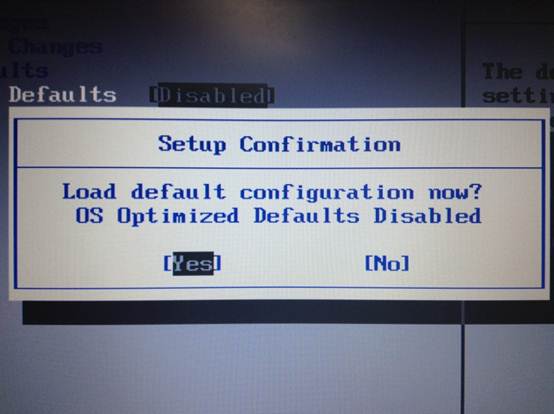
4. 点击F10(Edge系列机型点击Fn+F10),选择Yes;
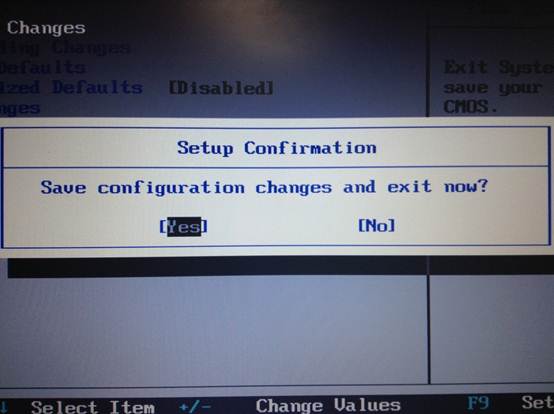
5. 机器自动重启之后即可正常安装Windows 7。
一.准备工作
1.如果用U盘装系统,准备U盘一个,并制作成windows PE启动盘.制作教程:https://www.chongzhuangxitong.com/20130306/268.html
2.如果用光驱装系统,请准备一张windows7/windows8系统安装光盘。
二.设置系统引导
1.操作方法一:
1. 开机出现Logo时点击F1进入BIOS;
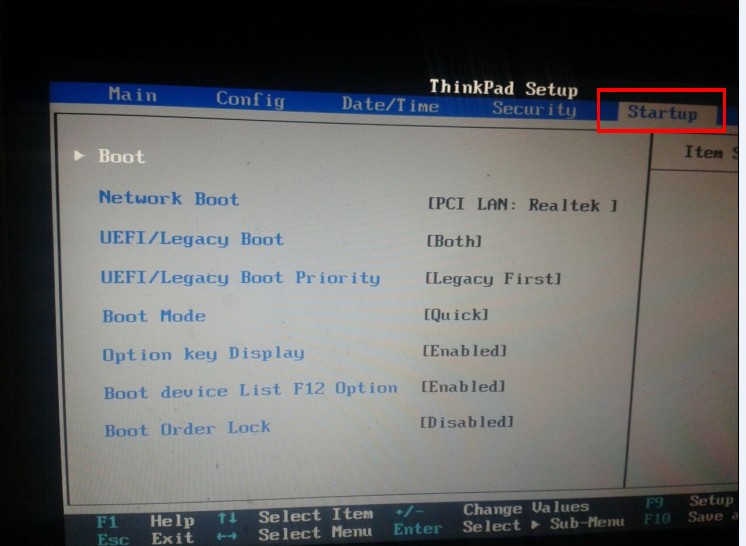
2. 键盘左右键移动界面到Startup设置界面,并选择进入BOOT选项。
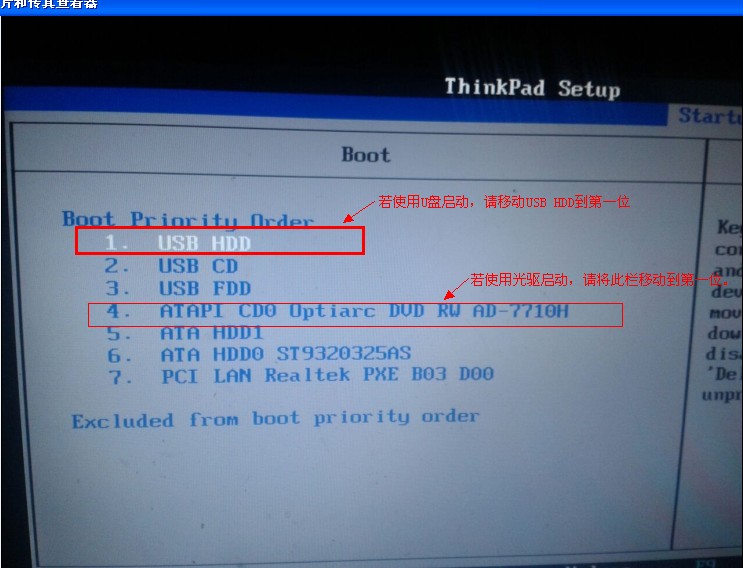
选择对应的启动项,按键盘”+” “-”可以移动选项位置。设置U盘启动,将USB HDD移动到第一位即可。
2.操作方法二:
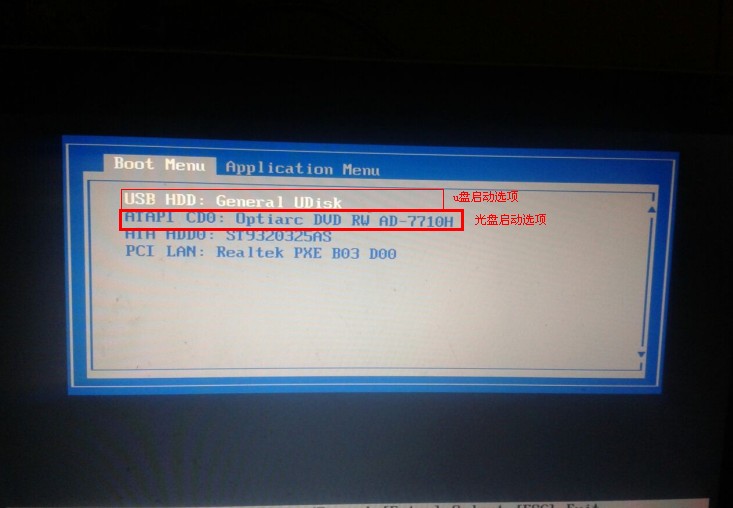
开机出现Logo时点击F12可以进入BIOS快速启动选项界面,使用U盘安装系统,默认选择第一项。如果是光驱安装系统,请选择第二项(注意其中DVD字符串说明该选项为光驱DVD)。
三.系统安装过程
注意:预装windows8的系统换成win7,需要先删除所有分区,并重新分区;
1.使用U盘安装系统教程参考:https://www.chongzhuangxitong.com/20130306/272.html
2.使用光盘安装系统教程参考:https://www.chongzhuangxitong.com/xp
转载请注明:重装系统网 » ThinkPad E430笔记本重装系统win7/win8步骤详细教程。
|
|
|